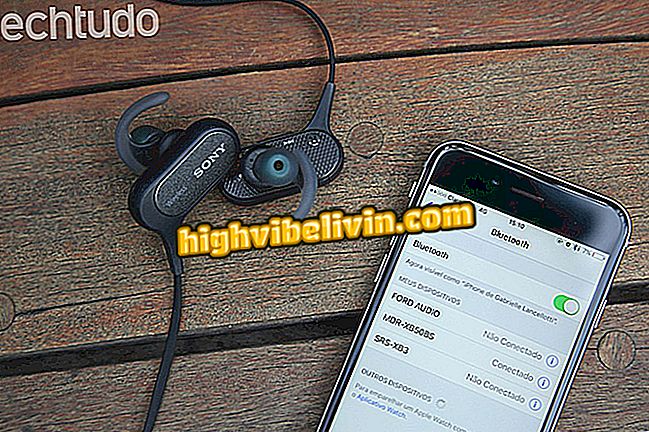Jak obnovit BIOS notebooku Dell
Notebooky Dell a další značky mají v systému BIOS (Basic Input / Output System) firmware, který je zodpovědný za provádění nejdůležitějších úkolů pro jeho provoz. Obnovení výchozích nastavení z výroby může být užitečné při řešení problémů s komunikací komponent, selhání při spuštění operačního systému a také při řešení problémů způsobených chybnými změnami provedenými nezkušenými uživateli.
Proces obnovení je jednoduchý a lze jej provést v samotném nastavení systému BIOS, jak uvidíme níže. Tento kurz byl proveden na Dell Inspiron 14 5000 Series, ale platí pro prakticky všechny telefony od výrobce.
Notebook Dell: Jak nakonfigurovat systém BIOS tak, aby se spouštěl z USB

Naučte se obnovit výchozí nastavení Dell Notebook BIOS Factory Defaults
Je důležité si uvědomit, že byste měli být velmi opatrní, když si pohráváte s BIOSem, který je určen pro pokročilé uživatele. Jakákoli nesprávná konfigurace může způsobit, že počítač přestane fungovat nebo bude zobrazovat chyby při spuštění systému.
Krok 1. Restartujte notebook. Chcete-li to provést, přejděte do nabídky Start, klepněte na ikonu Zapnout / Vypnout a poté na položku Restartovat;

Zahajte výukový program restartováním notebooku Dell
Krok 2. Jakmile se zobrazí logo Dell, několikrát stiskněte klávesu F2, abyste se dostali k nastavení systému BIOS. Za zmínku stojí, že některé modely mohou používat jiný klíč: v těchto případech je nutné nahlédnout do návodu k zařízení;

Několikrát stiskněte klávesu F2 pro vstup do BIOSu
Krok 3. V závislosti na verzi a typu systému BIOS můžete obnovit výchozí tovární nastavení kliknutím na tlačítko "Načíst výchozí hodnoty" pomocí klávesy F9 nebo dokonce kombinací kláves Alt + F;

Chcete-li obnovit výchozí tovární nastavení, klepněte na tlačítko uvedené na obrázku
Krok 4. Potvrďte operaci kliknutím na tlačítko "OK";

Proces obnovení potvrďte klepnutím na tlačítko
Krok 5. Nyní klikněte na tlačítko "Konec" - umístěné v pravém dolním rohu - nebo stiskněte klávesu Esc na klávesnici notebooku a pak vyberte Uložit a skončit. Systém restartujte, aby se nastavení systému BIOS obnovilo na výchozí hodnoty.

Ukončete BIOS pro dokončení
Tam. S těmito tipy již víte, jak restartovat BIOS notebooku Dell, aby bylo možné zrušit nastavení provedená náhodou.
Jak dlouho trvá aktualizace systému BIOS? Zobrazit ve fóru